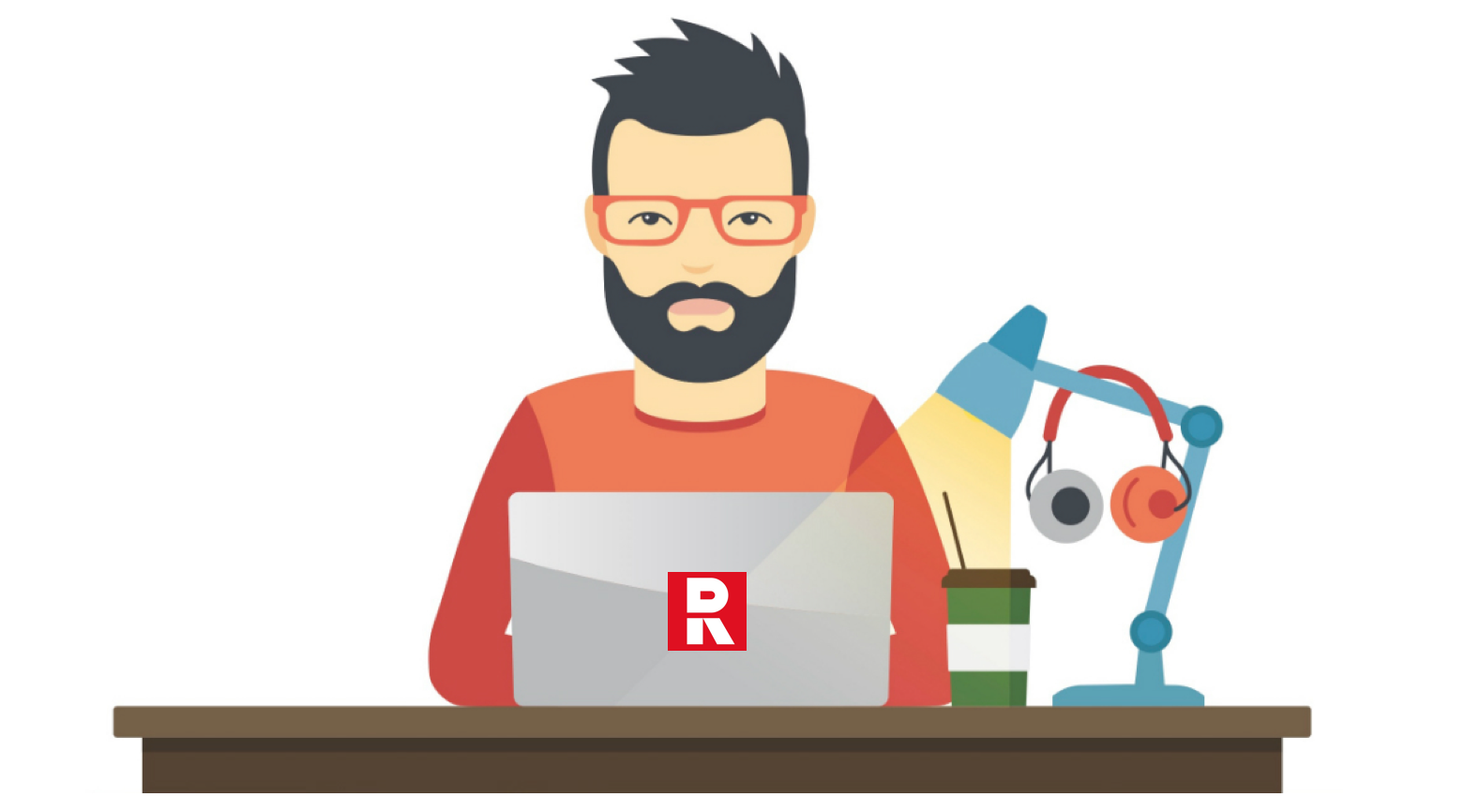
En 2018, sans serveur est le moyen le plus rapide de créer un backend d'application, même si vous ne l'avez jamais fait. Oui, je connais d'innombrables constructeurs d'applications, MBaaS ou BaaS, mais je veux montrer que sans serveur convient non seulement aux applications élémentaires, mais aussi aux backends complexes évolutifs qui ne peuvent pas être effectués sur le constructeur.
L'autre jour, nous avons lancé le
premier cloud sans serveur en Russie - Rusonyx Serverless basé sur la plate-forme
Swifty . Les trois premiers mois d'utilisation de la plateforme sont gratuits, donc tout le monde peut essayer l'approche sans serveur.
Dans l'article, je vais vous expliquer comment créer une application simple à faire avec authentification, profil utilisateur, stockage d'images et, en fait, gestion des tâches en utilisant l'approche sans serveur. Nous le ferons naturellement sur Swifty, mais l'approche ici est à peu près la même pour toutes les solutions sans serveur. Un exemple de l'application terminée peut être trouvé
ici . Le frontend est écrit dans vue.js, que nous exécuterons sur le stockage d'objets intégré (S3), le backend se fera sur les fonctions de Go et Python.
Vous n'avez pas besoin de connaître JavaScript, goshechki et python pour réussir ce guide. Le code source de l'application peut être récupéré
ici .
Authentification des utilisateurs
Dans un premier temps, nous allons créer les fonctions elles-mêmes pour le backend de l'application. Tout d'abord, vous avez besoin d'un compte dans Swifty, que vous pouvez créer
ici . Après vous être connecté au tableau de bord, vous devriez voir cet écran.

Maintenant que vous avez un compte, vous pouvez commencer à créer les fonctions elles-mêmes. Swifty comprend un service d'authentification - Authentification, qui fournit les opérations de base d'inscription, de connexion et de déconnexion, ainsi que la possibilité de créer, modifier, récupérer et supprimer un profil utilisateur. Il a également une intégration Facebook et la possibilité de lier un profil déjà créé à un profil Facebook. Mais nous n'en avons pas encore besoin. Peut-être plus tard.
Créez un service d'authentification :
- Ouvrez Swifty -> Services d'authentification.
- Cliquez sur Créer une base de données d'authentification et nommez la base de données todoapp. Je vais continuer à utiliser ce nom, mais vous pouvez nommer votre base comme vous le souhaitez.
En conséquence, beaucoup de choses seront créées :
- Fonction todoapp.base - rend les utilisateurs d'inscription, de connexion et de déconnexion, implémente le protocole OAuth 2.0.
- Fonction todoapp.fb - vous permet d'authentifier les utilisateurs via fb.
- Fonction todoapp.link - relie les comptes d'utilisateurs déjà créés à leurs comptes sur fb.
- Fonction todoapp.profiles - crée, met à jour, supprime les profils utilisateur dans MongoDB.
- Todoapp_mgo DB - Mongo pour stocker les comptes d'utilisateurs.
- Todoapp_profiles - Mongo DB pour le stockage des profils utilisateur.
- L'authentification Middleware (AuthMW) est un proxy qui permet, lors de l'accès à la fonction API, de vérifier l'authentification de l'utilisateur en vérifiant son jeton JWT, qui lui a été émis par la fonction todoapp.base. Il n'y a pas de jeton ou ce n'est pas correct - la demande à l'API sera rejetée.
Nous utilisons "." au nom des fonctions pour les séparer en dossiers. Par conséquent, si vous créez une nouvelle fonction avec le nom todoapp.newfunction, elle ira automatiquement dans le dossier todoapp et y apparaîtra sous le nom newfunction. Votre liste de fonctions devrait maintenant contenir l'ensemble suivant (voir image).

Vous pouvez sauter, mais mieux lire
Ce paragraphe, en principe, peut être ignoré. Ou non, si vous voulez comprendre comment fonctionne notre service d'authentification et en savoir un peu plus sur le fonctionnement de Swifty. La fonction todoapp.base, écrite en Go, fournit des capacités d'authentification de base, mais rien ne vous empêche d'étendre ses capacités pour répondre aux besoins de votre application. Peu importe comment vous le modifiez, sans toucher à la connexion et à la déconnexion, il fera toujours son travail. La fonction a une variable SWIFTY_AUTH_NAME, qui stocke le nom AuthMW. Une fonction doit également avoir accès à MongoDB et AuthMW lui-même, qui sont enregistrés sur l'onglet Accès dans les propriétés de la fonction. Elle possède également un déclencheur d'API REST qui a un lien qui doit être appelé pour accéder à la fonction.
La fonction todoapp.base s'attend à ce que vous lui transmettiez l'ID utilisateur et le mot de passe comme arguments de demande. Le mot de passe est crypté.
Voici des exemples de telles requêtes:* Sign up: https://api.swifty.cloud:8686/call/012.../signup&userid=user@yourmail.com&password=xxxxxxxx * Sign in: https://api.swifty.cloud:8686/call/012.../signin&userid=user@yourmail.com&password=xxxxxxxx * Log out: https://api.swifty.cloud:8686/call/012.../leave&userid=user@yourmail.com
Si, par exemple, la connexion a réussi (la fonction a vérifié avec succès le mot de passe transmis), vous recevrez JSON avec un jeton JWT, qui devra être utilisé chaque fois que vous accédez à des fonctions pour lesquelles l'authentification est activée. Un jeton JWT est créé sur la base du schéma d'authentification du support. Pour plus d'informations sur OAuth 2.0 et le schéma de support,
cliquez ici .
Si l'authentification échoue, la fonction appelée ne démarre pas et la demande renvoie le code 401.
Gestion du profil utilisateur
Ainsi, chaque fonction possède une URL REST API, un lien que vous devez appeler pour exécuter la fonction. Pour obtenir ce lien pour la fonction d'authentification, ouvrez la fonction todoapp.base, accédez à l'onglet Déclencheurs, copiez l'URL de l'API REST et enregistrez-la quelque part sous AUTH_URL. Un peu plus loin, nous devons insérer ce lien dans le fichier de configuration du frontend de notre application.
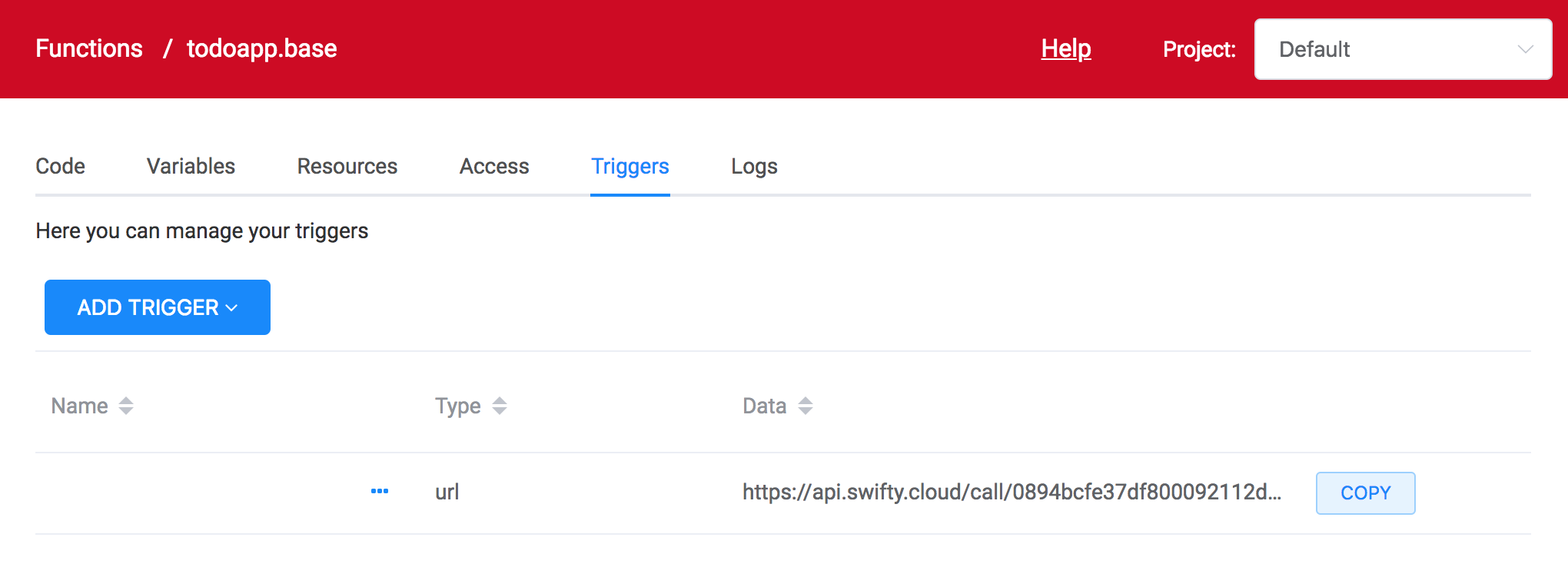
Nous avons également besoin d'une URL d'API pour todoapp.profiles afin que notre application puisse gérer les profils utilisateur. Ouvrez cette fonction, accédez à l'onglet Déclencheurs, copiez l'URL de l'API REST et enregistrez-la sous PROFILE_URL.
Gestion des avatars des utilisateurs
Notre application vous permet également de télécharger des avatars d'utilisateur et de montrer comment stocker des fichiers sur le stockage d'objets intégré. L'image de l'utilisateur est téléchargée à l'aide d'une fonction spéciale et stockée sur le stockage d'objets intégré. L'accès à l'image peut être obtenu via la fonction ou à l'aide de l'API S3 standard, dont les clés d'accès peuvent être obtenues sur l'onglet de contrôle Object Storage de l'interface utilisateur.
Pour créer une fonction de gestion des images:- Accédez à l'onglet Fonctions -> Nouvelle fonction -> Depuis le référentiel (modèles). Nous stockons tous les modèles de fonctions dans le dépôt public git swifty.demo. Ce référentiel doit être sélectionné par défaut.
- Sélectionnez la fonction de gestion des avatars (python), cliquez sur Suivant et entrez le nom de la nouvelle fonction todoapp.avatar. Cliquez sur Créer.
- Ensuite, accédez à l'onglet Déclencheurs, cliquez sur Ajouter un déclencheur, sélectionnez l'API REST (URL). Copiez le lien qui apparaît et enregistrez-le sous PICTURE_URL.
Ensuite, vous devez créer un compartiment dans le stockage d'objets pour stocker les images utilisateur:
- Accédez à l'onglet Object Storage -> Create Bucket. Nommez le nouveau compartiment todoappimages.
- Accédez à l'onglet Fonctions -> todoapp.avatar -> Accès -> cliquez sur Ajouter, sélectionnez Stockage d'objets, le compartiment todoappimgaes nouvellement créé et cliquez sur Ajouter.
Maintenant, notre fonction a accès au compartiment spécifié. C'est tellement simple et nous n'avons pas besoin d'enregistrer les accès au compartiment dans la fonction. La seule chose que nous devons spécifier est la fonction dans laquelle le compartiment pour stocker les images à l'aide d'une variable d'environnement:
- Accédez à l'onglet Fonctions -> todoapp.avatar -> Variables et cliquez sur Créer une variable.
- Entrez le nom de la variable - BUCKET_NAME et sa valeur - todoappimages.
Gestion des tâches
En fait, nous faisons une application de gestion des tâches et il est temps de faire enfin la fonction correspondante. Nous avons un modèle pour cela qui vous permet de créer une tâche, de la marquer comme terminée et de supprimer la tâche.
Créez une fonction:- Accédez à l'onglet Fonctions -> Nouvelle fonction -> Depuis le référentiel (modèles).
- Sélectionnez la fonction d'application TODO (python), cliquez sur Suivant et entrez le nom de la nouvelle fonction todoapp.tasks. Cliquez sur Créer.
- Ensuite, accédez à l'onglet Déclencheurs, cliquez sur Ajouter un déclencheur, sélectionnez l'API REST (URL). Copiez le lien qui apparaît et enregistrez-le sous TASKS_URL.
Ensuite, nous avons besoin d'une base de données pour stocker nos tâches. L'option la plus simple est MongoDB.
- Accédez à l'onglet Mongo Database -> Create Database et créez une base de données appelée todoapp_tasks.
- Allez dans l'onglet Fonctions -> todoapp.tasks -> Accès -> Ajouter et ajouter une nouvelle base de données.
Maintenant, notre fonction a accès à la base de données todoapp_tasks et nous pouvons y accéder à partir de la fonction en utilisant la bibliothèque swifty, par exemple comme ceci:
db = swifty.MongoDatabase(os.getenv('TASKS_DB_NAME'))Il suffit d'enregistrer une variable d'environnement avec le nom de la base de données:
- Accédez à l'onglet Fonctions -> todoapp.tasks -> Variables et cliquez sur Créer une variable.
- Entrez le nom de la variable - TASKS_DB_NAME et sa valeur - todoapp_tasks.
Activer l'authentification pour les fonctionnalités
Lorsque nous avons un backend pour l'authentification des utilisateurs et les fonctions elles-mêmes qui composent le backend de notre application, nous pouvons activer l'authentification pour eux afin que seuls les utilisateurs autorisés puissent accéder aux fonctions de gestion de profil, d'avatar et de tâche.
Comment activer la vérification des jetons pour certaines fonctions:- Accédez à l'onglet Fonctions et sélectionnez les fonctions todoapp.tasks et todoapp.avatar.
- Cliquez sur Gérer l'authentification et sélectionnez le service todoapp, cliquez sur Activer.
Désormais, les fonctions todoapp.tasks et todoapp.avatar seront exécutées uniquement pour les utilisateurs avec le jeton JWT correct généré à l'aide de todoapp.base.
Après toutes les actions ci-dessus, la liste de nos fonctions devrait ressembler à ceci.
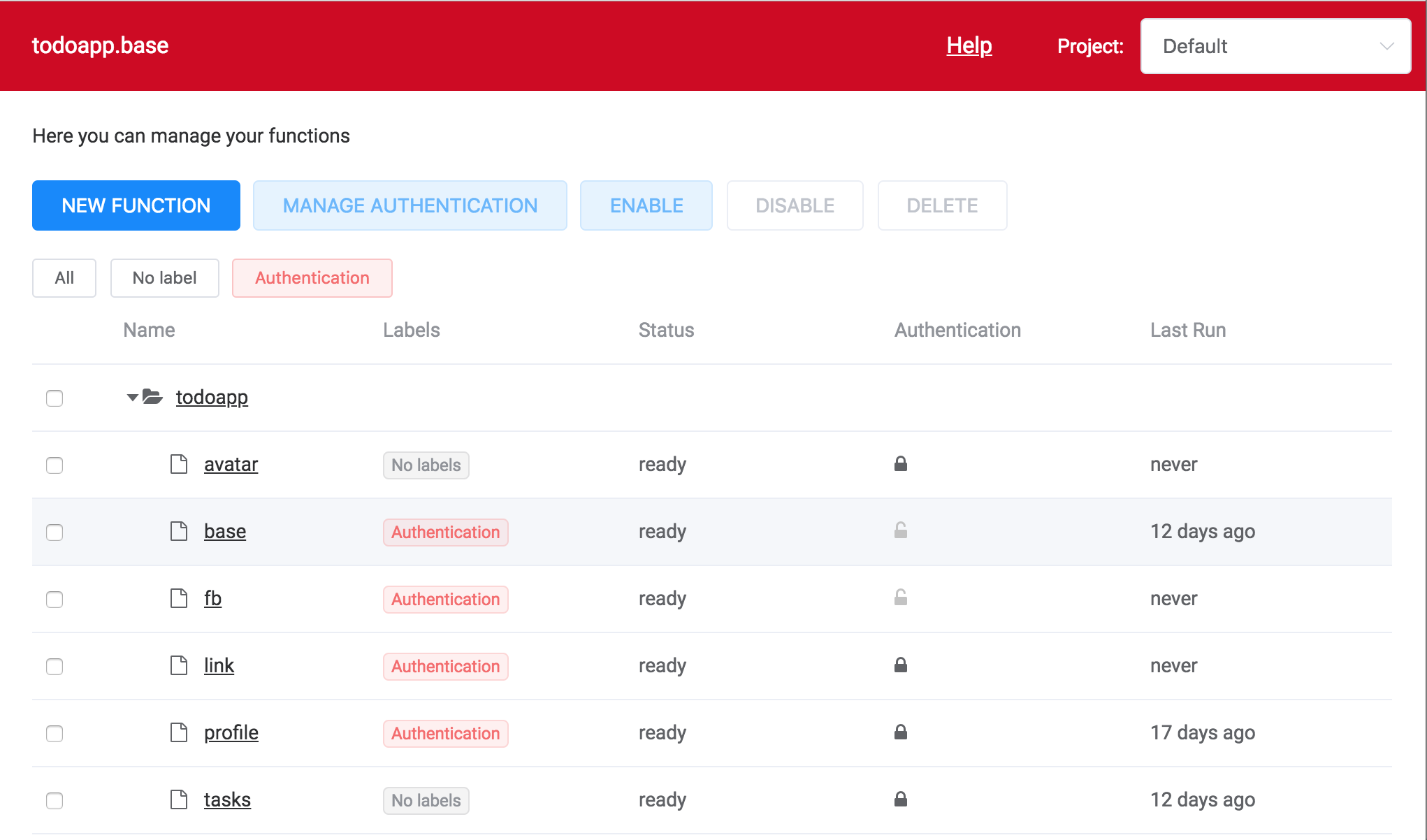
Publier l'application
Traitons le frontend de notre application. Le frontend est écrit dans vue.js et nous avons juste besoin d'ajouter des liens vers nos fonctions dans son fichier de configuration et de reconstruire l'application avec cette configuration mise à jour. Tout est simple ici et aucune connaissance de vue.js et JavaScript n'est nécessaire.
Pour reconstruire l'application, vous devez installer node.js. Si vous ne l'avez pas, veuillez utiliser le
guide officiel pour le mettre. Si vous avez un Mac, alors il y a un bon guide
ici . Vous aurez également besoin de git pour extraire le référentiel sur votre ordinateur. Veuillez faire:
Après cela, accédez au dossier
/swifty.todoapp/src et ouvrez le fichier
config.js dans votre éditeur préféré. Vous devez remplacer les variables qui y sont contenues par celles que vous avez enregistrées précédemment:
export const AUTH_URL = "https://api.swifty.cloud/call/991..."
export const PROFILE_URL = "https://api.swifty.cloud/call/281..."
export const PICTURE_URL = "https://api.swifty.cloud/call/e6a..."
export const TASKS_URL = "https://api.swifty.cloud/call/4b1..."Nous n'avons pas encore besoin de variables liées à FB.
Ensuite, vous devez reconstruire l'application:
...
Terminé Construction terminée. Le répertoire dist est prêt à être déployé.
Avant de créer l'application, vous pouvez également la tester localement:
et y accéder via un navigateur à http: // localhost: 8080
Nous utilisons Object Storage pour stocker les fichiers statiques de notre application. Accédez à l'onglet Stockage d'objets, créez un compartiment todoapp et téléchargez-y des fichiers depuis le dossier
/swifty.todoapp/dist/ observant les noms de dossier (vous devrez les créer à la main).
La dernière étape consiste à publier l'application. Cliquez sur Plus -> Paramètres du serveur HTTP et activez le serveur HTTP pour votre compartiment. Copiez le lien qui apparaît et suivez-le - c'est votre application!
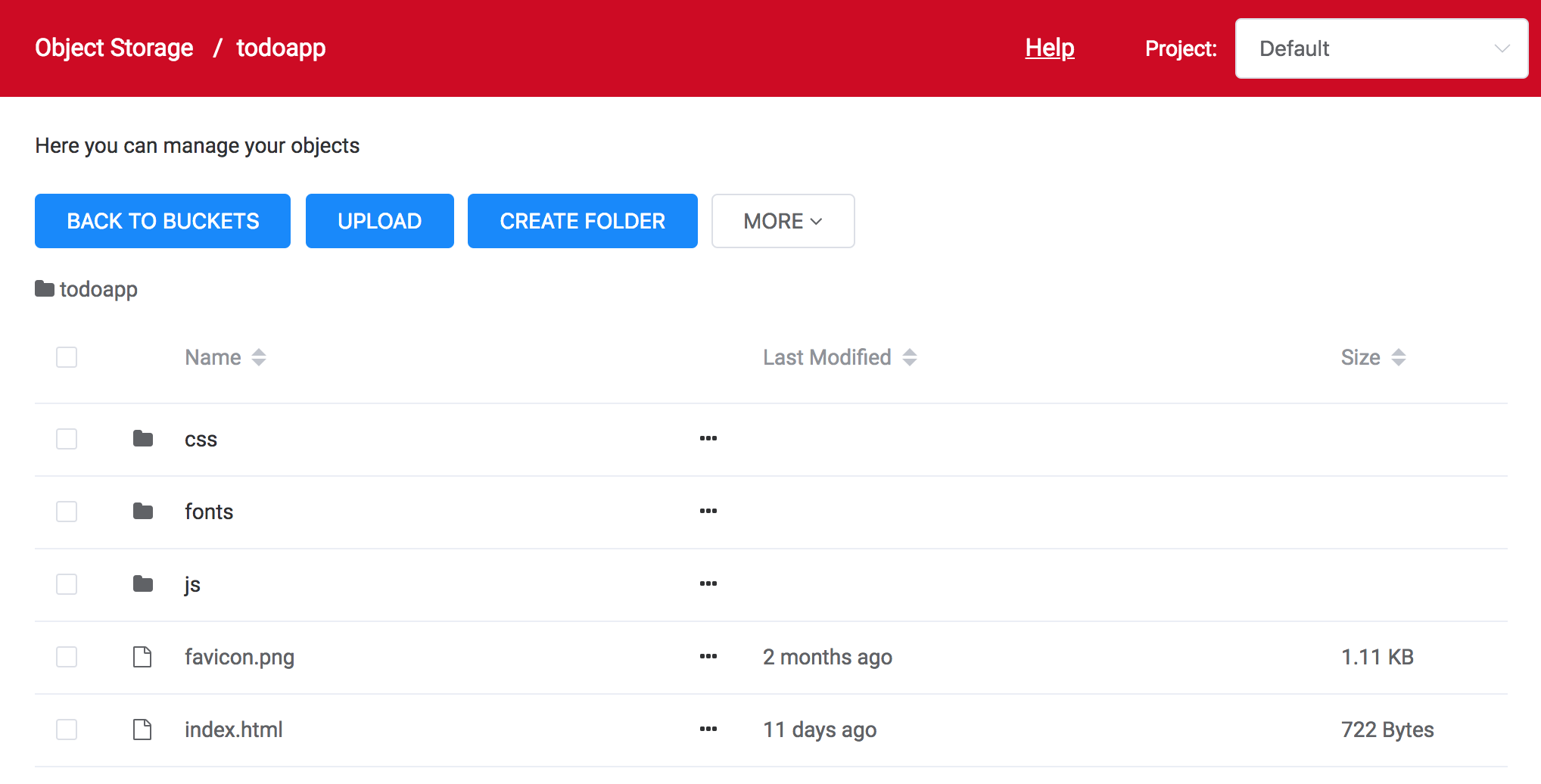
Vous pouvez maintenant y créer un compte et l'essayer en action. Si vous allez maintenant à l'écran des fonctions, vous verrez que les fonctions viennent d'être lancées - pour l'authentification, le chargement de profil, etc.
Et ensuite?
Nous avons montré un exemple simple de la façon d'utiliser sans serveur pour créer des applications. Nous avons encore de nombreux modèles de fonctions populaires, et vous, j'en suis sûr, avez beaucoup plus d'idées pour de nouvelles applications. Essayez des modèles, écrivez vos fonctions et concrétisez vos idées.
Et bien sûr, veuillez contacter si vous avez des questions sur le serveur sans serveur en général et Swifty en particulier.
Profitez-en!